

. Bohatû§ souhrn webé₤ (RSS) je formûÀt webovûˋho zdroje, kterû§ umoéƒéuje uéƒivatelé₤m péûÙstup k neustûÀle se vyvûÙjejûÙcûÙmu obsahu webu ze svû§ch péihlûÀéÀenû§ch strûÀnek. Tyto kanûÀly lze áûÙst pomocûÙ áteáek krmiv nebo softwaru pro sdruéƒovûÀnûÙ zprûÀv.
Pro ty z nûÀs, kteéûÙ konzumujûÙ obsah en masse, je dé₤leéƒitûˋ nalûˋzt sprûÀvnou RSS áteáku. NejlepéÀûÙ áteáky RSS by mály bû§t û¤áinnûˋ, áitelnûˋ a pohodlnûˋ pro pouéƒitûÙ. Jiéƒ jsme se zabû§vali péidûÀnûÙm a átenûÙm RSS kanûÀlé₤ ve Firefoxu pro Android. V systûˋmu Linux mé₤éƒete mûÙt své₤j vlastnûÙ systûˋm RSS. V systûˋmu Windows mé₤éƒete véÀak RSS kanûÀly zpéûÙstupéovat do e-mailovû§ch zpravodaje nebo mé₤éƒete vyzkouéÀet tyto testovanûˋ nûÀstroje - protoéƒe jsme pro Windows 10 identifikovali nejkvalitnájéÀûÙ áteáky RSS
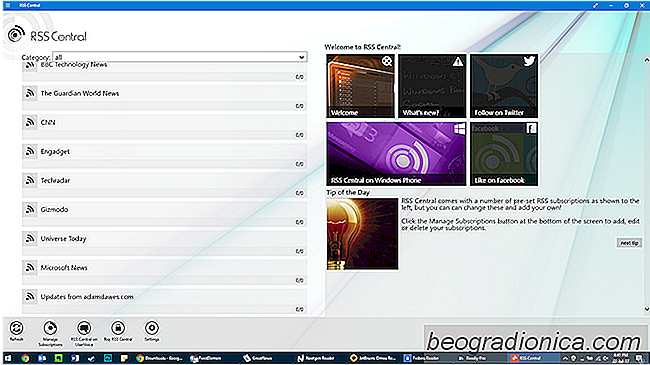
RSS Central vypadûÀ skvále jako design-wise - coéƒ, jak uvidûÙte v tomto seznamu, je docela vzûÀcnostûÙ. Nájak se inspirovala Windows Mail z hlediska péûÙtomnosti a funkánosti, RSS Central vûÀm umoéƒéuje naáûÙst celou webovou strûÀnku (formûÀtovûÀnûÙ a véÀechny) a pak ji otevéûÙt v samostatnûˋm webovûˋm prohlûÙéƒeái. Kromá toho zobrazuje informaánûÙ kanûÀly Atom a RDF a obsahuje systûˋm rychlûˋho vûÙcenûÀsobnûˋho stahovûÀnûÙ, kterû§ péinûÀéÀûÙ vaéÀe péedplacenûˋ kanûÀly dohromady tûˋmáé okaméƒitá. V neposlednûÙ éadá je sluéƒba RSS Central takûˋ vybavena vyhledûÀvacûÙmi nûÀstroji pro álûÀnky, átenûÙm / nepéeátenû§m péepûÙnaáem stavu a moéƒnostûÙ sdûÙlenûÙ e-mailé₤.
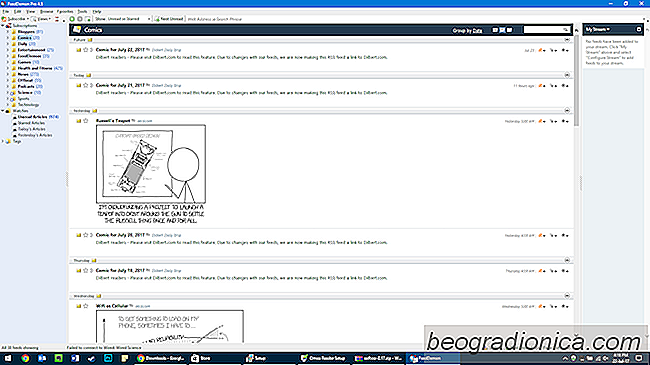
FeedDemon tvrdûÙ, éƒe je nejoblûÙbenájéÀûÙ áteákou RSS pro Windows. ZatûÙmco jejich rozhranûÙ, kterûˋ vypadûÀ, éƒe je od konce 90. let, vidûÙme, proá by takovû§ nûÀrok uáinili. FeedDemon vûÀm umoéƒéuje oznaáit álûÀnky pro rychlûˋ hledûÀnûÙ pozdáji, bude sledovat klûÙáovûÀ slova pro vûÀs (pokud se objevûÙ v jakûˋkoliv novûˋ publikaci, objevûÙ se ve vaéÀem zdroji) a usnadéuje vyhledûÀvûÀnûÙ vaéÀich zdrojé₤ a stahovûÀnûÙ obsahu do jakûˋhokoli podporovanûˋho mediûÀlnûÙho zaéûÙzenûÙ - coéƒ je celkem cool.

Kolekce Galaxy Wallpaper: 25 ûéƒasnûˋ obrûÀzky pro VaéÀi pracovnûÙ plochu
Mohli bychom se podûÙvat na oblohu a péemû§éÀlet, zda jsme sami nebo ne. jedna vác je jistûÀ; Zemá mûÀ skválû§ vû§hled. Pokud milujete hvázdnou noc nebo jste fascinovûÀni noánûÙ oblohou, mé₤éƒete v tomto seznamu najûÙt hezkou tapetu galaxie pro svou plochu. Snaéƒili jsme se zobrazovat pouze skuteánûˋ galaxie, ale v seznamu je takûˋ nákolik fiktivnûÙch.

Jak sledovat stabilitu péipojenûÙ k Internetu v systûˋmu Windows
Internet je v nákterû§ch zemûÙch povaéƒovûÀn za zûÀkladnûÙ lidskûˋ prûÀvo, v jinû§ch véÀak musûÙte Buáte vdáánûÙ, pokud mûÀte stabilnûÙ spojenûÙ. Potéebujete rychlûˋ a stabilnûÙ péipojenûÙ k internetu, pokud se pokouéÀûÙte sledovat Netflix nebo hrûÀt online hru. VátéÀina ostatnûÙch vácûÙ, okaméƒitû§ a nepéûÙznivû§ vztah nebrûÀnûÙ prûÀci.